苹果CMS模板放在哪个文件夹?完整路径与安装指南
当你千辛万苦找到一款心仪的苹果CMS模板后,第一个面临的技术问题就是:这个模板包到底应该放在网站的哪个目录下? 放错位置不仅会导致模板无法识别,更可能引起网站显示错乱。别担心,本文将作为你的终极指南,一步步带你找到正确的路径并完成整个安装流程。
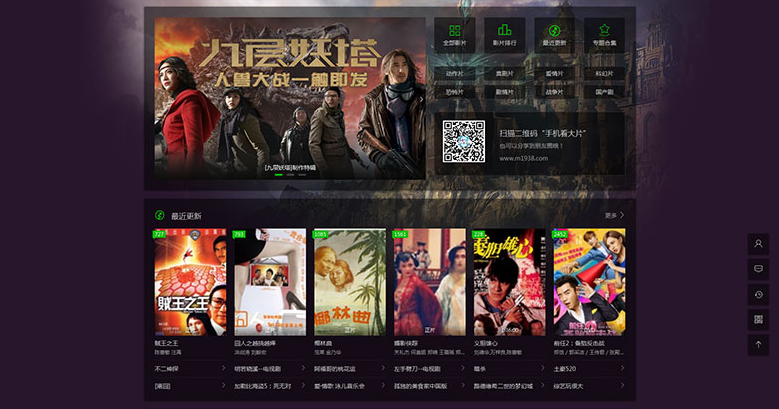
一、核心答案:模板的正确存放位置
苹果CMS的所有模板都必须放置在 /template/ 这个核心目录下。
这是一个铁律,也是苹果CMS程序结构的标准设定。你可以通过FTP工具或者网站主机的文件管理器来访问这个目录。
完整绝对路径示例:
/你的网站根目录/template/
如何找到你的网站根目录?
通常,根目录可能是 wwwroot, public_html, htdocs 或直接是你域名的文件夹。如果你不确定,可以咨询你的主机商,或查看网站管理面板的提示。
二、详细步骤:从上传到激活模板
理解了核心位置,我们来完成整个操作流程。
步骤 1:准备模板文件
从正规渠道下载的苹果CMS模板,通常是一个压缩包(.zip 或 .rar)。请先将其在本地电脑上解压,你会得到一个以模板名称命名的文件夹,例如 mobu。
关键点: 确保这个模板文件夹内部直接是模板的组件文件(如 index.html, css/, js/ 等),而不是嵌套了另一个同名文件夹。
步骤 2:上传模板至指定目录
使用你的FTP工具(如 FileZilla)或主机商提供的在线文件管理器,进入网站根目录下的 /template/ 文件夹。
操作: 将你在步骤1中准备好的那个模板文件夹(例如 mobu)整体上传到 /template/ 目录内。
上传后的正确结构应该是:
你的网站根目录/
├─ application/
├─ static/
├─ template/ <-- 核心模板目录
│ ├─ default/ <-- 系统默认模板
│ ├─ mobu/ <-- 你新上传的模板 ★
│ │ ├─ index.html
│ │ ├─ css/
│ │ └─ ...其他文件
│ └─ ...其他模板
└─ ...其他系统文件步骤 3:登录后台并安装模板
- 登录你的苹果CMS后台(通常是
你的域名/admin.php)。 - 在左侧导航菜单中,依次找到 【系统】 -> 【模板管理】。
- 进入模板管理界面后,你应该能在模板列表中看到你刚刚上传的新模板(例如
mobu)。 - 找到该模板,点击其旁边的 【安装】 或 【使用】 按钮。系统可能会提示安装成功。
步骤 4:切换并启用新模板
仅仅安装还不够,你需要将其设置为前台默认使用的模板。
- 继续在 【系统】 -> 【网站参数配置】 中寻找。
- 找到 "模板名称" 或类似的设置项(通常在基础设置页签下)。
- 在下拉菜单中,选择你刚刚安装的新模板名称(如
mobu)。 - 务必点击页面最下方的【保存】按钮,使设置生效。
现在,刷新你的网站首页,应该就能看到新模板的效果了!
三、常见问题与解决方案(Q&A)
Q1:我上传了模板,但在后台"模板管理"里看不到它,怎么办?
- A1: 这是最常见的问题。请按以下顺序排查:
- 路径错误: 再次确认模板文件夹是否直接放在了
/template/下,而不是其他目录。 - 文件夹嵌套: 检查是否解压造成了双层文件夹。正确路径是
/template/mobu/...,而不是/template/mobu/mobu/...。 - 权限问题: 确保模板文件夹(如
mobu)的权限设置为755(或755以上),文件权限为644。 - 模板不完整/损坏: 重新下载模板包并再次上传。
- 路径错误: 再次确认模板文件夹是否直接放在了
Q2:切换模板后,网站前台显示错乱或空白?
- A2:
- 浏览器缓存: 强制刷新浏览器(Ctrl + F5)。
- 模板兼容性: 该模板可能与你的苹果CMS程序版本不兼容。请确认模板支持的CMS版本。
- 程序缓存: 进入后台,尝试清空一下系统缓存和模板缓存。
Q3:我可以同时安装多个模板吗?
- A3: 完全可以!苹果CMS支持安装多个模板。你只需将不同的模板文件夹都上传到
/template/目录下,然后在后台的"网站参数配置"中,根据需要随时切换使用哪个模板即可。这对于测试新模板或为不同栏目设置不同模板非常有用。
四、总结
总而言之,记住核心要点:苹果CMS模板的家就在 /template/ 文件夹。 整个安装过程可以概括为 "解压 -> 上传至/template/目录 -> 后台安装 -> 后台切换并保存" 四个步骤。只要严格遵循路径规则,安装模板其实非常简单。
希望这篇教程能彻底解决你的疑惑。如果你在操作中遇到其他独特问题,欢迎在评论区留言讨论!
